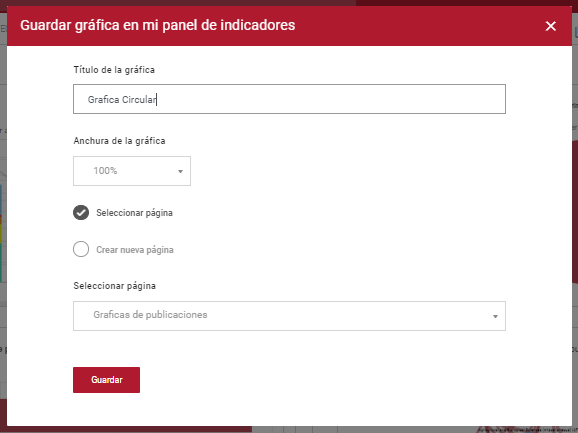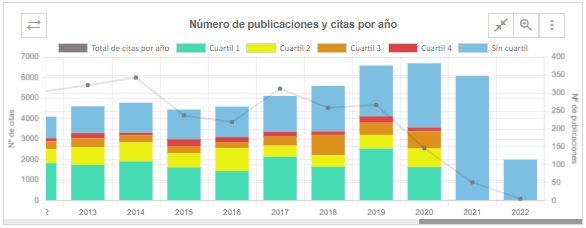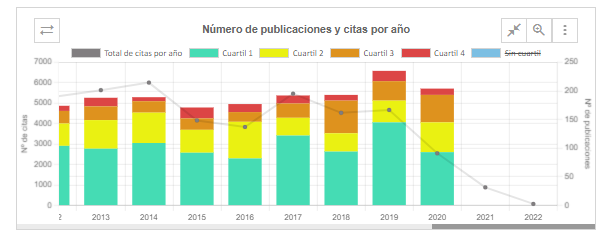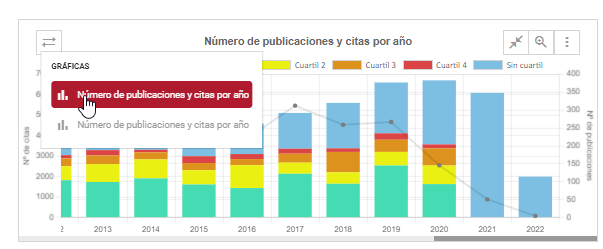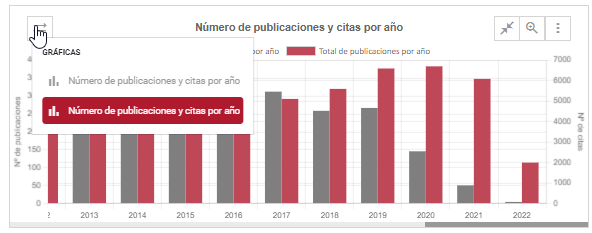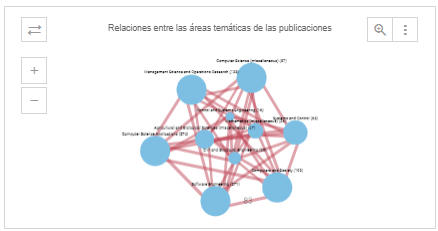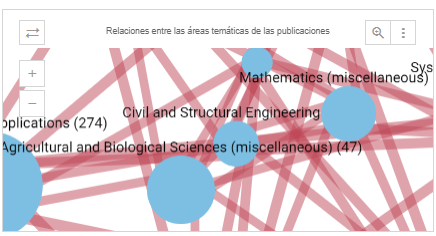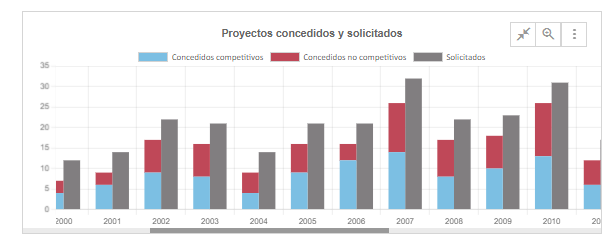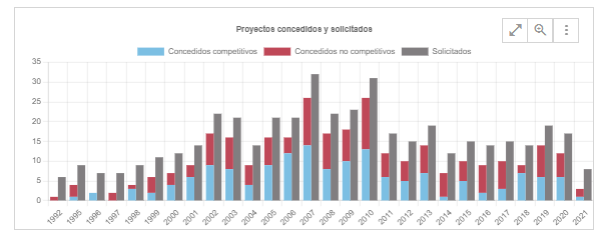La pagina de indicadores muestra una serie de distintas graficas que representan datos reales sobre distintas categorías.
Graficas
Todas las graficas tienen estas opciones en común, arriba a la derecha aparecen.
El símbolo de la lupa abre un modal con la grafica maximizada para mejor visualización de datos
Las opciones que aparecen a la derecha de la lupa son las siguientes.
- Descargar como JPG: Descarga la grafica como imagen.
- Descargar como CSV: Descarga los datos de la grafica.
- Guardar en mi panel: Guarda la grafica en su estado actual (Incluso si tiene facetas aplicadas) en el panel personal del usuario.
El titulo de la grafica representa el titulo que la grafica mostrara en el panel de indicadores del usuario.
La anchura representa la anchura de la pagina que ocupara en el panel de usuario.
Si el usuario no tiene paginas de graficas creadas tendrá la opción de crear pagina marcada.
Leyenda
En todas las graficas excepto la de nodos aparece una leyenda encima de la grafica que representa que datos corresponden al color de las barras/líneas/secciones si haces clic en uno de los datasets de la leyenda se oculta ese dataset en la grafica:
Si vuelves a hacer clic el dataset se vuelve a mostrar.
Graficas Agrupadas
Algunas de las graficas tienen este icono() arriba a la izquierda, esto indica que la grafica tiene al menos 2 formas distintas de mostrarse, normalmente suelen ser los mismos datos representados de otra forma. Si haces clic en el icono () se abre un menú que te deja seleccionar que tipo de grafica mostrar.
Grafica de Nodos
Las graficas de nodos son un poco distintas ya que son interactivas, se pueden arrastrar y mover los nodos, si se clica en las relaciones entre nodos también se muestra el numero de relaciones. Se puede mover la grafica entera si se arrastra.
Esta grafica tiene 2 botones a la izquierda que sirven para ampliar o disminuir su tamaño.
Grafica Vertical
Si la grafica es demasiado grande como para que todos los datos quepan se mostrara solo una parte y aparecerá una scrollbar para poder ver el resto. Al cargar la pagina si la grafica es de tiempo, la grafica se moverá hasta el final automáticamente.
También aparecerá un botón() a la izquierda de la lupa que colapsa la grafica para que se pueda ver todos los datos de un vistazo.
Facetas
Las facetas son filtros que se les pueden aplicar a los datos de las graficas.
Como todos las graficas de una pagina usan los mismos datos cualquier faceta que añadas afectara a todas las graficas de la pagina actual y cada pagina tiene facetas distintas.
Si aplicas una o varias facetas a una pagina y luego guardas una grafica en tus indicadores personales, esta grafica tendrá las facetas que tenia la pagina aplicadas a si misma en el panel de indicadores personales.
Las facetas se pueden abrir haciendo click en este icono () que se encuentra a la izquierda de las pestañas de paginas.